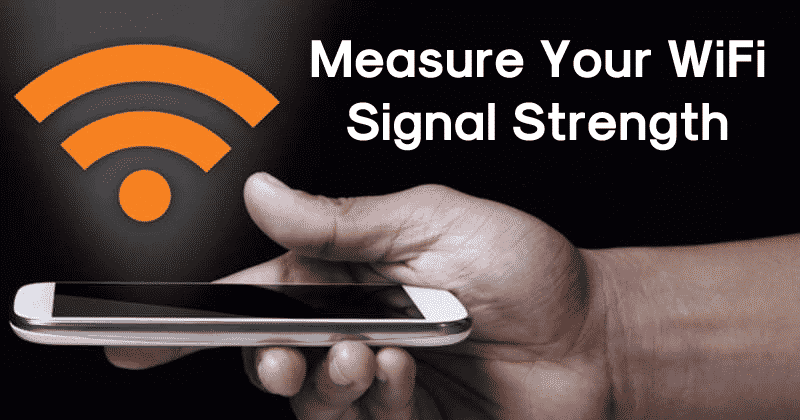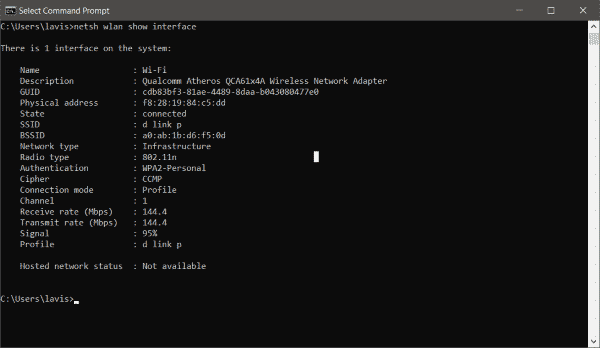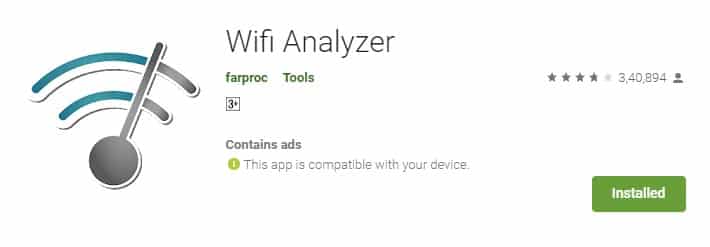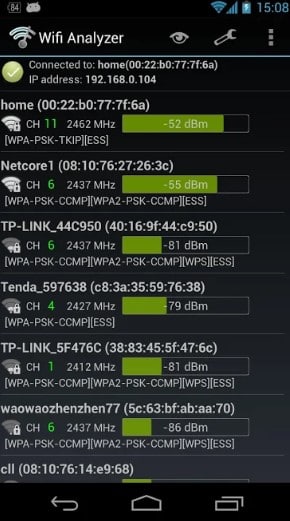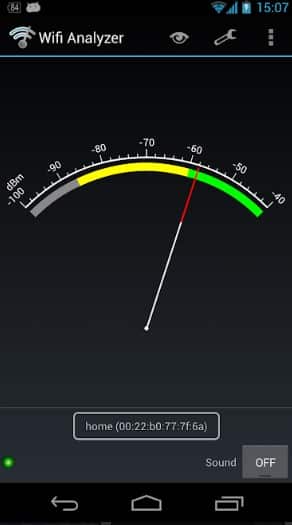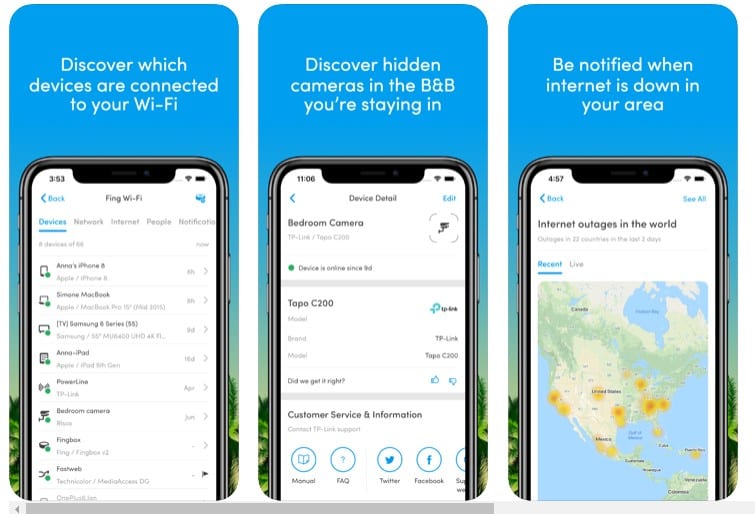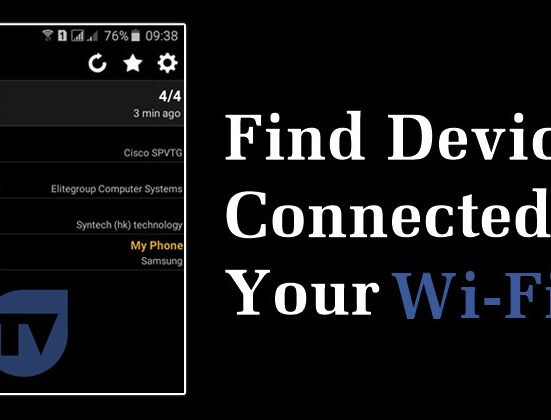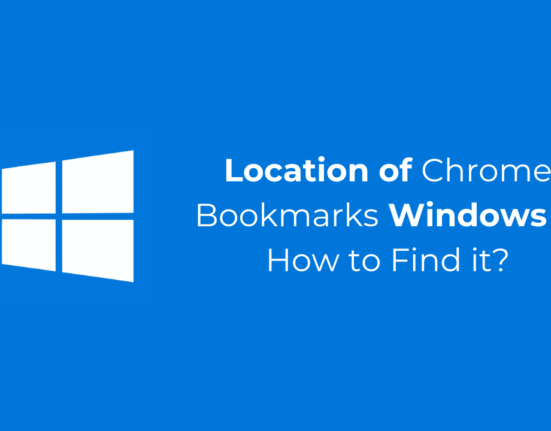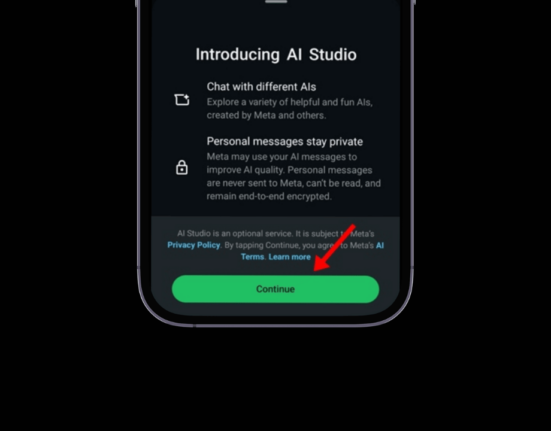Средний пользователь Wi-Fi сталкивается со многими проблемами, такими как подключение злоумышленников к сети, низкая скорость, слабый сигнал Wi-Fi и т. д. Из всех этих проблем слабый сигнал Wi-Fi беспокоит его больше всего. Поэтому, когда Интернет кажется медленным или веб-страница больше не загружается, мы немедленно проверяем уровень сигнала Wi-Fi.
Это первое, на что вам следует обратить внимание, поскольку более сильный сигнал Wi-Fi означает более надежное соединение. Уровень сигнала Wi-Fi зависит от множества факторов, например, от того, насколько далеко вы находитесь от маршрутизатора, будь то соединение 2,4 ГГц или 5 ГГц, мертвые зоны и т. д.
3 метода измерения уровня сигнала Wi-Fi
Поскольку производительность сети Wi-Fi существенно зависит от мощности радиосигнала, важно определить мощность сигнала. Анализируя уровень сигнала, можно быстро улучшить радиус действия Wi-Fi подключенных устройств.
Итак, в этой статье мы поделились лучшими методами проверки уровня сигнала Wi-Fi на компьютерах Android и Windows.
1) Проверьте уровень сигнала Wi-Fi в Windows
Что ж, проверить уровень
Содержание
3 метода измерения уровня 1) Проверьте уровень сигнала Wi-Fi в Windows
роверять сигнал Wi-Fi, убедитесь, что ваш ноутбук или компьютер подключен к сети Wi-Fi, которую вы хотите протестировать. После подключения откройте окно командной строки и введите следующую команду:
netsh wlan show interface
После этого вам будет предоставлена подробная информация о беспроводной сети, такая как GUID, состояние, физический адрес, SSID, BSSID, тип сети и т. д.. Чтобы проверить уровень сигнала Wi-Fi, установите флажок Сигнал Сигнал представлен в процентах и всегда точен.
Итак, вот как вы можете проверить уровень сигнала Wi-Fi на компьютере с Windows 10 через CMD. Конечно, вы также можете использовать стороннее программное обеспечение, но это самый простой способ проверить уровень сигнала Wi-Fi в Windows.
2) Проверьте уровень сигнала Wi-Fi на Android
Ну, мы знаем, что не всегда возможно проверить уровень сигнала Wi-Fi на компьютере. Однако, поскольку мы используем смартфоны чаще, чем ноутбуки или компьютеры, важно проверять уровень сигнала Wi-Fi на Android. Чтобы проверить уровень сигнала Wi-Fi на Android, выполните простые действия, описанные ниже.
1. Сначала загрузите и установите Wi-Fi анализатор на свой смартфон Android.
2. После установки откройте приложение и подождите, пока приложение выполнит поиск доступной сети. После этого появится список каналов Wi-Fi.
3. Теперь проведите пальцем влево, и вы увидите экран с подробной информацией о каналах Wi-Fi. Сначала вам нужно проверить дБм. Если DBM показывает -302) Проверьте уровень сигнала Wi-Fi на Android т -90, это слабая связь. Отличное соединение — около -50 дБм.
4. Вы также можете провести пальцем вправо, чтобы увидеть индикатор уровня сигнала.
Вот и все; вы сделали! Вот как вы можете проверить уровень сигнала Wi-Fi на Android.
3) Проверьте уровень сигнала Wi-Fi на iPhone
Чтобы измерить уровень сигнала Wi-Fi на iPhone, вам необходимо использовать приложение Fing – Network Scanner. Это приложение для сетевого сканирования, которое позволяет идентифицировать устройства, подключенные к вашей сети Wi-Fi.
Помимо идентификации подключенных устройств, Fing — сетевой сканер может измерять уровень сигнала Wi-Fi. Мало того, он также позволяет анализировать использование полосы пропускания устройствами.
Надеюсь, эта статья вам помогла! Обязательно поделитесь им со своими друзьями.
3) Проверьте уровень сигнала Wi-Fi на iPhone
netsh wlan show interface